
在现代办公中,文档的排版与格式设置是影响阅读体验的重要因素。WPS Office作为一款广受欢迎的办公软件,其文档处理功能强大而灵活。本文将分享WPS文档行满自动换行设置与标尺调整的技巧,帮助用户提升文档的排版效率。
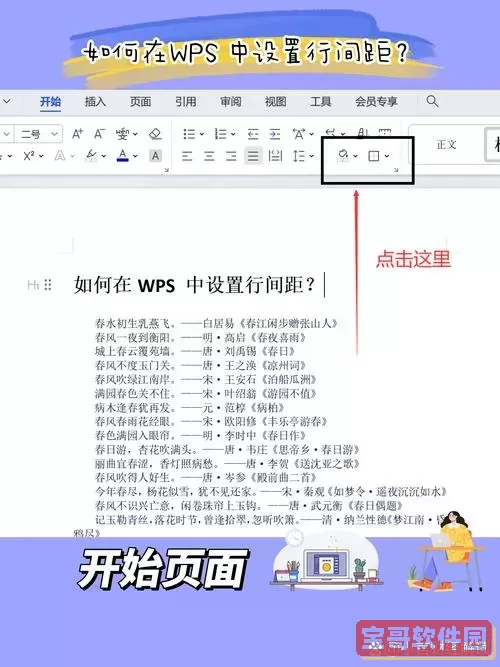
自动换行是WPS文档中的一项基础功能,当文本输入到行末时,软件会自动将其移动到下一行继续输入。为了确保这一功能顺利运作,可以进行如下设置:
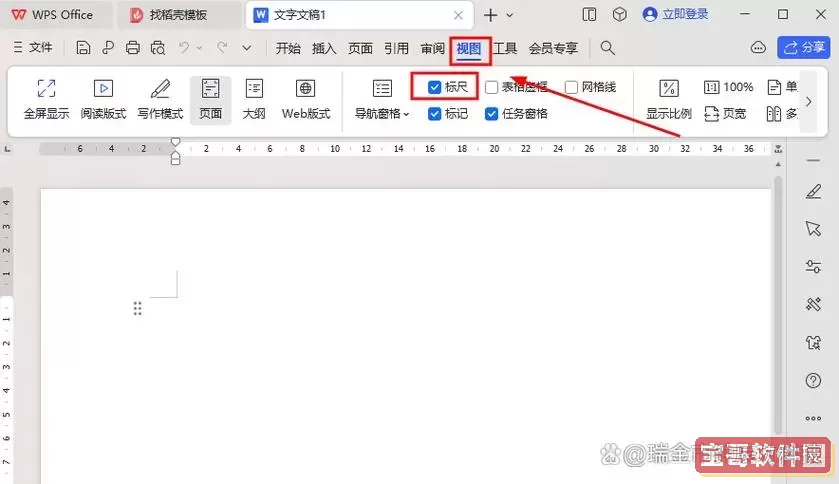
1. 打开WPS文档:首先,启动WPS Office并打开一个文档。
2. 选择文本框:如果你是在文本框中输入文字,确保已经选中该文本框。文本框通常是用于保存特定内容的区域。
3. 设置文本格式:在选中状态下,右击文本框,选择“格式文本框”选项;在弹出的窗口中,找到“文本框”选项卡,勾选“文本自动换行”。这样,当文本达到框的边缘时,会自动跳转到下一行。
4. 调整边距:为确保文本美观并减少单行长度,适当调整文本框边距可以获得更好的视觉效果。在“格式文本框”窗口中,修改“内边距”数值,增加上下左右的留白空间。
标尺是WPS文档中一个非常重要的工具,用于显示段落的缩进与页面的布局。合理调整标尺可以使文档的排版更加规范、整齐。
1. 显示标尺:在WPS文档编辑界面,点击页面上方的“视图”选项卡,确保“标尺”已被选中。此时,页面上方和左侧会出现标尺,便于后续操作。
2. 调整段落缩进:选中要调整的段落,在标尺上找到左右缩进的标记。左侧的三角形标记代表段落的悬挂缩进,拖动该标记可以实现不同的缩进效果。对于段落开头的缩进,通常建议在1.5到2厘米之间,以提升阅读体验。
3. 设置行间距:除了标尺,行间距也是影响文档美观的重要因素。选中需要调整的段落,右击选择“段落”选项,在弹出的设置框中,找到“行间距”选项,建议使用1.5倍或双倍行距,以促进清晰的阅读。
4. 左右对齐:WPS文档提供多种对齐方式,包括左对齐、右对齐、居中对齐以及两端对齐。根据文档内容的性质,选择合适的对齐方式,以便于传达信息。例如,正式文档通常使用两端对齐,而简短的注释则可以使用左对齐。
在实际应用中,合理的换行设置与标尺调整能够有效提升文档的美观度与易读性。在进行大段落书写时,尽量保持文字整洁,不要让行与行之间拥挤;而在需要强调的内容中,适当增加段落的空间可以吸引读者的注意。
与此同时,在排版过程中,建议进行多次预览。WPS文档具有“打印预览”功能,可以帮助用户在最终输出前检查排版效果,从而进行必要的调整。
总结来说,WPS文档的行满自动换行设置和标尺调整技巧是提升文档质量的重要环节。通过合理的设置与调整,用户不仅能大幅度提升排版效率,还能使文档在专业性和美观性上获得双重提升。在日常办公中,多加练习这些技巧,必将帮助你在文档操作中游刃有余!